Excel跨文件数据合并技巧分享
时间:2025-08-29 22:38:12 294浏览 收藏
还在为Excel跨文件合并数据而烦恼吗?本文将为你详细解读三种高效的Excel数据合并方法,助你轻松汇总分散在不同工作簿中的信息,提升数据分析效率。首先,利用Excel自带的“获取外部数据”功能,无需编程即可快速导入合并;其次,掌握VBA宏编程,实现自动化批量合并,尤其适用于处理大量文件;最后,深入了解Power Query的强大功能,应对复杂的数据转换与清洗需求。此外,文章还分享了数据验证与清洗技巧,确保合并后的数据准确无误,以及处理数据结构不一致问题的实用方案。更进一步,教你如何结合VBA宏与Windows任务计划程序,实现定期自动合并,让数据整合事半功倍!
合并Excel不同工作簿数据的方法有三种:一是使用“获取外部数据”功能,依次导入各工作簿并加载到当前表;二是通过VBA宏自动遍历文件夹中的Excel文件,复制数据到目标工作表;三是利用Power Query进行复杂的数据转换与清洗后合并。确保数据准确的方法包括统计行数比对、检查关键字段、设置数据验证及清理异常字符。处理结构不一致数据可通过Power Query的“追加查询”或VBA映射列名实现。定期自动合并可通过将VBA宏绑定至Windows任务计划程序或使用Power Automate工具完成。

将Excel表格中不同工作簿的数据合并,核心在于利用Excel的数据整合功能或VBA脚本,将分散在多个文件中的信息汇总到一个总表中,方便分析和管理。

解决方案
利用“数据”选项卡下的“获取外部数据”功能: 这是最直接的方法。打开一个空白Excel工作簿,点击“数据”选项卡,选择“获取外部数据”->“来自文件”->“来自工作簿”。依次选择需要合并的工作簿,Excel会打开Power Query编辑器。在编辑器中,可以选择需要导入的工作表,然后点击“加载到”,选择将数据加载到当前工作簿的新建工作表或现有工作表。对所有需要合并的工作簿重复此操作。这种方法的优点是操作简单,不需要编写代码,但缺点是如果源数据更新,需要手动刷新才能同步。
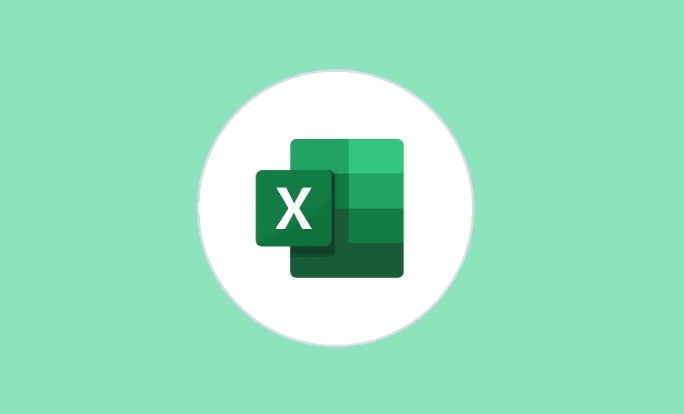
使用VBA宏: VBA提供了更灵活的合并方式。打开VBA编辑器(Alt + F11),插入一个新的模块,然后编写代码。以下是一个简单的示例:
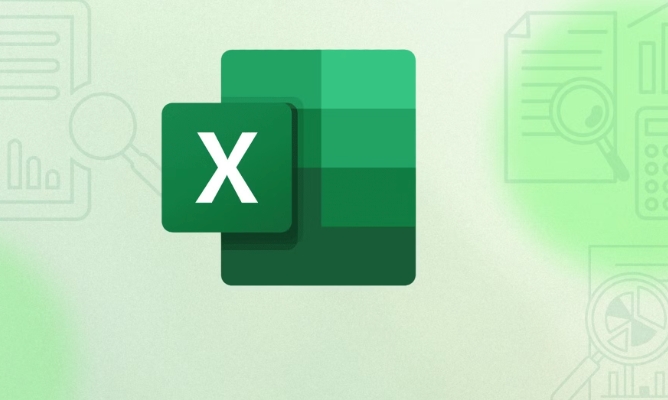
Sub 合并工作簿() Dim FolderPath As String Dim Filename As String Dim Wkb As Workbook Dim Wks As Worksheet Dim DestWks As Worksheet Dim LastRow As Long ' 设置包含工作簿的文件夹路径 FolderPath = "C:\Your\Folder\Path\" ' 替换为你的实际文件夹路径 ' 设置目标工作表 Set DestWks = ThisWorkbook.Sheets("Sheet1") ' 替换为你的目标工作表名称 ' 循环遍历文件夹中的所有Excel文件 Filename = Dir(FolderPath & "*.xls*") Do While Filename <> "" ' 打开工作簿 Set Wkb = Workbooks.Open(FolderPath & Filename) ' 假设每个工作簿只有一个工作表,或者你想合并第一个工作表 Set Wks = Wkb.Sheets(1) ' 复制数据到目标工作表 LastRow = DestWks.Cells(Rows.Count, "A").End(xlUp).Row + 1 Wks.UsedRange.Copy DestWks.Cells(LastRow, "A") ' 关闭工作簿 Wkb.Close SaveChanges:=False ' 获取下一个文件名 Filename = Dir() Loop MsgBox "合并完成!" End Sub你需要将
FolderPath替换为包含所有Excel文件的实际文件夹路径,并将Sheet1替换为目标工作表的名称。这个宏会遍历指定文件夹中的所有Excel文件,打开每个文件,复制第一个工作表的所有数据,并将其粘贴到目标工作表的末尾。VBA方法的优点是自动化程度高,可以处理大量文件,但缺点是需要一定的编程基础。Power Query进阶应用: Power Query不仅可以导入数据,还可以进行更复杂的数据转换和清洗。例如,可以合并不同工作簿中的多个工作表,或者根据某些条件筛选数据。在Power Query编辑器中,可以使用M语言编写自定义的转换逻辑。这种方法的优点是功能强大,可以灵活处理各种数据合并需求,但缺点是学习曲线较陡峭。
如何确保合并后的数据准确无误?数据验证与清洗技巧
数据合并后,校验是关键一步。首先,检查合并后的数据总量是否与预期一致。可以简单地统计每个源文件的数据行数,然后与合并后的总行数进行比较。其次,检查关键字段的数据是否正确。例如,如果合并的数据包含日期或金额等字段,可以使用Excel的筛选和排序功能,检查是否存在异常值或错误。此外,可以利用Excel的数据验证功能,设置数据输入规则,防止后续数据录入错误。最后,使用Excel的查找和替换功能,清理数据中的空格、特殊字符等。
如何处理不同工作簿中数据结构不一致的情况?
数据结构不一致是合并数据时常见的挑战。一种解决方法是在Power Query编辑器中使用“追加查询”功能。该功能允许你将具有不同列的数据表合并在一起,Power Query会自动将具有相同列名的数据合并到同一列中,并将缺失的列填充为null。另一种方法是使用VBA宏,在复制数据之前,先检查源数据的列名,然后根据需要进行转换或映射。例如,可以将不同列名的列映射到目标表的统一列名。
如何定期自动合并新的工作簿数据?自动化流程设置
为了实现定期自动合并,可以将VBA宏与Windows任务计划程序结合使用。首先,将VBA宏保存为一个Excel加载项(.xlam文件)。然后,创建一个新的Windows任务计划,设置触发器(例如,每天、每周或每月),并指定要运行的Excel加载项。当触发器满足条件时,Windows会自动打开Excel,运行加载项中的VBA宏,从而实现自动合并数据。此外,也可以考虑使用Power Automate等自动化工具,实现更灵活的自动化流程。
今天关于《Excel跨文件数据合并技巧分享》的内容就介绍到这里了,是不是学起来一目了然!想要了解更多关于Excel,数据合并,PowerQuery,VBA宏,工作簿的内容请关注golang学习网公众号!
-
501 收藏
-
501 收藏
-
501 收藏
-
501 收藏
-
501 收藏
-
491 收藏
-
367 收藏
-
410 收藏
-
185 收藏
-
378 收藏
-
326 收藏
-
425 收藏
-
323 收藏
-
281 收藏
-
143 收藏
-
115 收藏
-
122 收藏
-

- 前端进阶之JavaScript设计模式
- 设计模式是开发人员在软件开发过程中面临一般问题时的解决方案,代表了最佳的实践。本课程的主打内容包括JS常见设计模式以及具体应用场景,打造一站式知识长龙服务,适合有JS基础的同学学习。
- 立即学习 543次学习
-

- GO语言核心编程课程
- 本课程采用真实案例,全面具体可落地,从理论到实践,一步一步将GO核心编程技术、编程思想、底层实现融会贯通,使学习者贴近时代脉搏,做IT互联网时代的弄潮儿。
- 立即学习 516次学习
-

- 简单聊聊mysql8与网络通信
- 如有问题加微信:Le-studyg;在课程中,我们将首先介绍MySQL8的新特性,包括性能优化、安全增强、新数据类型等,帮助学生快速熟悉MySQL8的最新功能。接着,我们将深入解析MySQL的网络通信机制,包括协议、连接管理、数据传输等,让
- 立即学习 500次学习
-

- JavaScript正则表达式基础与实战
- 在任何一门编程语言中,正则表达式,都是一项重要的知识,它提供了高效的字符串匹配与捕获机制,可以极大的简化程序设计。
- 立即学习 487次学习
-

- 从零制作响应式网站—Grid布局
- 本系列教程将展示从零制作一个假想的网络科技公司官网,分为导航,轮播,关于我们,成功案例,服务流程,团队介绍,数据部分,公司动态,底部信息等内容区块。网站整体采用CSSGrid布局,支持响应式,有流畅过渡和展现动画。
- 立即学习 485次学习
